[Hero] 看漫畫的利器 - Droid Comic Viewer(ACV)
在 Hero 上看漫畫,Droid Comic Viewer 真的就是首選。
它可是為了瀏覽漫畫的專用圖片瀏覽工具呢 !

AndroLib連結。

進來的時候,要先指定 Open 特定的 SD 卡資料夾。
將漫畫檔讀入。
讀取漫畫時,按下 menu 鍵,則會出現功能選單:

選擇 “更多” ,就會有 Open 和 Setting 可以選。
Open 當然是指定要開啟的資料夾啦。
Setting則是設定頁面,在下面介紹。
設定
設定頁,Visual 部分,比較沒有需要特別設定的。

設定的 Controls 部分,有自訂動作和閱讀方向比較需要設定~~

Custom controls 自訂動作這邊光是可以設定的動作就這麼多:
連 軌跡球(Trackball) 也可以加入操作~~


按下畫面四個斜角都可以設定。
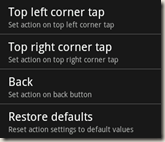
倒退鍵也可以設定呢!
每個動作又可以對應下面的任一種操作:




閱讀方向部分,日式的漫畫一般都是從右邊到左邊。
預設值也是如此。
這樣一來載入圖檔時,就會自動先對齊右邊~

操作
整體上很順暢,當手指滑過去時,圖片會有滑動過去的感覺,速度挺快的 (sorry我不太會形容,自己試一下就知道嚕 ^^)
當畫面已經到左右兩邊時,再用手指撥一下,就會自動讀下一頁/上一頁。
就像是在翻書一樣。
我想光是自訂動作就可以滿足我們一般閱讀的需求了。
設定一套專屬於你自己流暢的操作方式吧! ^^
它可是為了瀏覽漫畫的專用圖片瀏覽工具呢 !

AndroLib連結。
進來的時候,要先指定 Open 特定的 SD 卡資料夾。
將漫畫檔讀入。
讀取漫畫時,按下 menu 鍵,則會出現功能選單:

選擇 “更多” ,就會有 Open 和 Setting 可以選。
Open 當然是指定要開啟的資料夾啦。
Setting則是設定頁面,在下面介紹。
設定
設定頁,Visual 部分,比較沒有需要特別設定的。

設定的 Controls 部分,有自訂動作和閱讀方向比較需要設定~~

Custom controls 自訂動作這邊光是可以設定的動作就這麼多:
連 軌跡球(Trackball) 也可以加入操作~~


按下畫面四個斜角都可以設定。
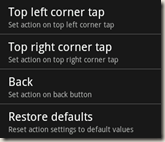
倒退鍵也可以設定呢!
每個動作又可以對應下面的任一種操作:




閱讀方向部分,日式的漫畫一般都是從右邊到左邊。
預設值也是如此。
這樣一來載入圖檔時,就會自動先對齊右邊~

操作
整體上很順暢,當手指滑過去時,圖片會有滑動過去的感覺,速度挺快的 (sorry我不太會形容,自己試一下就知道嚕 ^^)
當畫面已經到左右兩邊時,再用手指撥一下,就會自動讀下一頁/上一頁。
就像是在翻書一樣。
我想光是自訂動作就可以滿足我們一般閱讀的需求了。
設定一套專屬於你自己流暢的操作方式吧! ^^
[Hero] [整理] Hero 與 Android 相關連結
在這邊整理了一些買了 Hero 後爬的文,也推薦給還剛接觸的朋友 ^^
順便替自己記錄一下 ~~
本篇會持續更新維護!

(本圖片取自 aHome Theme: Dark Android and Me)
這些連結看一次,大概就知道哪些該裝了 XD
有些討論串也會不定時更新呦~~~
【新手入門必讀】Android 上推薦的應用軟體分類大匯整
[學] HTC Hero 好用工具大整理
men in the CITY!!: HERO Android 軟體懶人包
Android-軟體介紹-
我常用的Android軟體介紹
強化你的Android~軟體工具心得分享
HTC TATTOO用軟體分享
要從 Root 開始,才能使用其他的技巧。
雖然我自己是沒有Root,不過還是參考參考,以後也許哪天就會用到了 :P
DavidLanz:[Android]HTC Hero[台灣版]取得Root權限方法- 樂多日誌
安裝app到SD card 上 - Android 中文資源站
Market-Enabler:想花錢購買Android Market上程式必用(需要Root權限) - Android 中文資源站。目前還無法付費購買 Market 上的軟體,只能用這個方式~~
Android 開發筆記:Gasolin (aTrackDog的作者) ,一定要看!
ysl 的程式天堂:Sam Lu,相當豐富經驗的開發者。在blog分享他的心得,也有 Android 原始碼的研究。
Mobile01的Android討論版。相當火熱的討論區 ^^"
台灣Android中文資源站。Android 最新情報、程式介紹、開發及技巧。建議訂閱RSS~~
AndroLib.com。應用程式、遊戲、桌布的大匯總。
10 things Android phones do better than the iPhone:Android 手機比 iPhone 好的 10 點。
順便替自己記錄一下 ~~
本篇會持續更新維護!

(本圖片取自 aHome Theme: Dark Android and Me)
一、推薦程式:
這些連結看一次,大概就知道哪些該裝了 XD
有些討論串也會不定時更新呦~~~
【新手入門必讀】Android 上推薦的應用軟體分類大匯整
[學] HTC Hero 好用工具大整理
men in the CITY!!: HERO Android 軟體懶人包
Android-軟體介紹-
我常用的Android軟體介紹
強化你的Android~軟體工具心得分享
HTC TATTOO用軟體分享
二、進階技巧:
要從 Root 開始,才能使用其他的技巧。
雖然我自己是沒有Root,不過還是參考參考,以後也許哪天就會用到了 :P
DavidLanz:[Android]HTC Hero[台灣版]取得Root權限方法- 樂多日誌
安裝app到SD card 上 - Android 中文資源站
Market-Enabler:想花錢購買Android Market上程式必用(需要Root權限) - Android 中文資源站。目前還無法付費購買 Market 上的軟體,只能用這個方式~~
三、程式開發
Android 開發筆記:Gasolin (aTrackDog的作者) ,一定要看!
ysl 的程式天堂:Sam Lu,相當豐富經驗的開發者。在blog分享他的心得,也有 Android 原始碼的研究。
四、重要資源站台:
Mobile01的Android討論版。相當火熱的討論區 ^^"
台灣Android中文資源站。Android 最新情報、程式介紹、開發及技巧。建議訂閱RSS~~
AndroLib.com。應用程式、遊戲、桌布的大匯總。
五、延伸閱讀:
10 things Android phones do better than the iPhone:Android 手機比 iPhone 好的 10 點。
[小鐵的足跡] 再次來到新社花海~
2009.12.04
去年11月,小鐵有和鐵媽三姐妹來過呦 (見 新社花海)
今年想說時間又快要結束了,鐵媽就計畫要再帶小鐵上去看看 ^^
現在小鐵會走了,想必又有不一樣的體會 !!
有爺爺一起去,照顧小鐵的人手就比較多了呢~
最近幾天的氣候真的是無常啊~~
剛開始還幫小鐵戴個帽子,結果一下子就熱到脫下來啦。
途中有商人在賣汽球或一些玩具。
商人很利害,都先讓小朋友玩,然後小朋友就巴著父母不放...orz
這一次不開放讓遊客進去花叢裏面啦~~~
應該是被踐踏怕了吧 XD
所以就只能在外面拍囉。
不過,向日葵田可以進去呦~~~
還有一些小朋友在裏面當作迷宮玩呢!
小鐵一直亂跑,一會兒去找其他小朋友,一會兒找狗狗和貓貓 ^^"
一路上走走,小鐵也累了,最後還是趴在媽媽身上。
最後走到休息的攤販區,就開始吃啦。
我搶先吃完後,就帶小鐵去走走....
在經過小飛機的地方,小鐵就一直比著那兒並發出聲音要坐。
我就放他上去~~
不過小鐵的表情可真是凝重啊..
後來也坐了旋轉木馬,本來讓他坐木馬,結果他還是想要坐車子 XD
離開後,鐵媽帶我們去新社著名的香菇街,有一家阿亮香菇園,看看採香菇的地方和吃個炸杏鮑菇。這邊是離開前一定要來走走的啦 ^^
其他相片就請看相簿囉!
點相簿就會連到我們的 Picasa 相簿~~
追加了那天用 Hero 上的 MyTrack 記錄的路線圖:
在較大的地圖上查看新社花海
去年11月,小鐵有和鐵媽三姐妹來過呦 (見 新社花海)
今年想說時間又快要結束了,鐵媽就計畫要再帶小鐵上去看看 ^^
現在小鐵會走了,想必又有不一樣的體會 !!
有爺爺一起去,照顧小鐵的人手就比較多了呢~
最近幾天的氣候真的是無常啊~~
剛開始還幫小鐵戴個帽子,結果一下子就熱到脫下來啦。
途中有商人在賣汽球或一些玩具。
商人很利害,都先讓小朋友玩,然後小朋友就巴著父母不放...orz
這一次不開放讓遊客進去花叢裏面啦~~~
應該是被踐踏怕了吧 XD
所以就只能在外面拍囉。
不過,向日葵田可以進去呦~~~
還有一些小朋友在裏面當作迷宮玩呢!
小鐵一直亂跑,一會兒去找其他小朋友,一會兒找狗狗和貓貓 ^^"
一路上走走,小鐵也累了,最後還是趴在媽媽身上。
最後走到休息的攤販區,就開始吃啦。
我搶先吃完後,就帶小鐵去走走....
在經過小飛機的地方,小鐵就一直比著那兒並發出聲音要坐。
我就放他上去~~
不過小鐵的表情可真是凝重啊..
後來也坐了旋轉木馬,本來讓他坐木馬,結果他還是想要坐車子 XD
離開後,鐵媽帶我們去新社著名的香菇街,有一家阿亮香菇園,看看採香菇的地方和吃個炸杏鮑菇。這邊是離開前一定要來走走的啦 ^^
其他相片就請看相簿囉!
點相簿就會連到我們的 Picasa 相簿~~
追加了那天用 Hero 上的 MyTrack 記錄的路線圖:
在較大的地圖上查看新社花海
[Hero] 我要 Alt+Tab 啊~~~
Windows下的 Alt+Tab 組合鍵,可以快速切換目前執行中的程式。
是相當重要的功能呢!
可是在 Hero 上,當然沒有這樣的組合鍵!
在使用 Hero 時,必須要長按住 Home 鍵,才會跳出一個切換程式的視窗。
不過,我覺得速度比較慢,很不方便..... 而且只能顯示六個應用程式。
所以我就找一些切換程式的工具囉:

連結。

執行時的畫面:

比預設 Home 長按功能好的地方,是可以自行設定顯示的程式數量!
而且可以區分正在執行和最近執行的項目~~~ (如上圖,正在執行的程式顯示黃色)
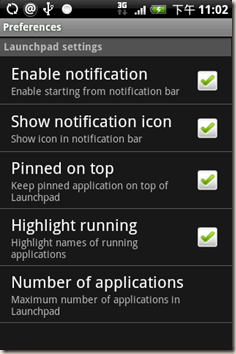
當然很重要的,可以將 Launchpad 固定在通知列。
以便快速啟動它。


連結。

執行後畫面變暗,並出現橫向的選取列:
在此畫面按下 menu 鈕,就可以進行設定:

可惜 Hero 上根本沒有額外的實體照像鍵來定為它的快速鍵....
所以沒辦法實現Alt + Tab 的切換動作...
最下面的 Advanced 選項,進一步可以設定:

不過這個比較不像 Alt+Tab,而是比較像自定快捷列的功能。

連結。

執行後,原本的畫面會沉到背景。
取而代之的是浮出環狀的立體選單,超炫!
我們可以左右旋轉它,當不只一個環的時候,還可以上下來切換。

此時按下 menu 鍵,則會出現設定畫面:


同樣的, Hero 沒有獨立的照像鍵,所以也沒辦法設定成一鍵執行這個程式。

要新增項目時:

可以看到不僅是 Applications,連聯絡人資訊和我的最愛書籤都可以放在上面!
等於是一個華麗的快速啟動列!
相當好操作的一個程式。

連結。

我是抓到對岸的版本啦 ^^"

啟動後可以看到分為執行中的程式、最近執行的程式,以及 Process。
我們都可以左右滑動來選取要切換的項目呦!
按下 menu 後可以進行設定:
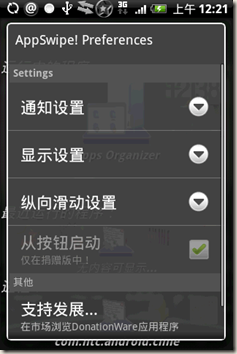
其中通知設定:
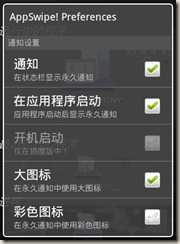
這一個程式的操作也相當方便。
上面介紹的四個程式中,其中三個可以放在通知列(status bar)上:

使用到最後,我覺得 Lunchpad 比較適合我。
它本身也可以常駐在 status bar 上。而且可以列出之前執行過的程式 (正在執行的會以高亮度顯示)。啟動的速度也相當快!
另外,配合感應啟動程式,就可以在晃動兩下後,自動啟動這個程式呢!
我覺得很重要的是,這些程式有沒有辦法提供比預設的切換程式更快、更方便的功能。
可惜沒有辦法一鍵執行這些程式... 所以要更快其實有困難。
另外除了 Ultimate Faves 不一樣之外,其他三個程式都可以提供比預設 Home 鍵更多的程式清單。
以及可區分正在執行與最近執行的功能。
這樣其實就相當不錯了~~~
希望之後能夠有快速啟動的解決方式 (比方可以讓我們自定要按的組合鍵...)
是相當重要的功能呢!
可是在 Hero 上,當然沒有這樣的組合鍵!
在使用 Hero 時,必須要長按住 Home 鍵,才會跳出一個切換程式的視窗。
不過,我覺得速度比較慢,很不方便..... 而且只能顯示六個應用程式。
所以我就找一些切換程式的工具囉:
1. Launchpad
Launchpad, 是相當方便的一個工具。
連結。
執行時的畫面:

比預設 Home 長按功能好的地方,是可以自行設定顯示的程式數量!
而且可以區分正在執行和最近執行的項目~~~ (如上圖,正在執行的程式顯示黃色)
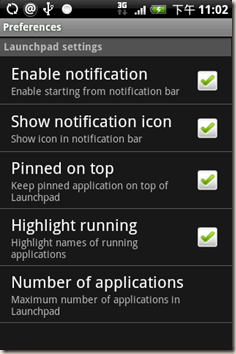
當然很重要的,可以將 Launchpad 固定在通知列。
以便快速啟動它。

2. Task Switcher
Task Switcher,最特別的就是它是一個左右捲動的選取列。
連結。
執行後畫面變暗,並出現橫向的選取列:
在此畫面按下 menu 鈕,就可以進行設定:

可惜 Hero 上根本沒有額外的實體照像鍵來定為它的快速鍵....
所以沒辦法實現Alt + Tab 的切換動作...
最下面的 Advanced 選項,進一步可以設定:

3. UltimateFaves
Ultimate Faves,是同類型程式中最炫的!不過這個比較不像 Alt+Tab,而是比較像自定快捷列的功能。

連結。
執行後,原本的畫面會沉到背景。
取而代之的是浮出環狀的立體選單,超炫!
我們可以左右旋轉它,當不只一個環的時候,還可以上下來切換。

此時按下 menu 鍵,則會出現設定畫面:


同樣的, Hero 沒有獨立的照像鍵,所以也沒辦法設定成一鍵執行這個程式。

要新增項目時:

可以看到不僅是 Applications,連聯絡人資訊和我的最愛書籤都可以放在上面!
等於是一個華麗的快速啟動列!
4. AppSwipel
App Swipel,是我前幾天才找到的!相當好操作的一個程式。

連結。
我是抓到對岸的版本啦 ^^"

啟動後可以看到分為執行中的程式、最近執行的程式,以及 Process。
我們都可以左右滑動來選取要切換的項目呦!
按下 menu 後可以進行設定:
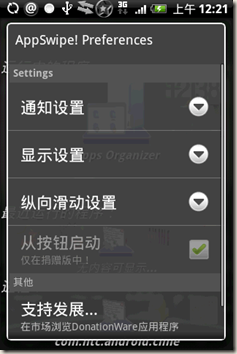
其中通知設定:
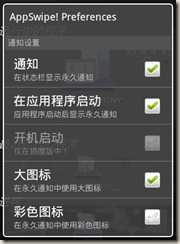
這一個程式的操作也相當方便。
上面介紹的四個程式中,其中三個可以放在通知列(status bar)上:

使用到最後,我覺得 Lunchpad 比較適合我。
它本身也可以常駐在 status bar 上。而且可以列出之前執行過的程式 (正在執行的會以高亮度顯示)。啟動的速度也相當快!
另外,配合感應啟動程式,就可以在晃動兩下後,自動啟動這個程式呢!
我覺得很重要的是,這些程式有沒有辦法提供比預設的切換程式更快、更方便的功能。
可惜沒有辦法一鍵執行這些程式... 所以要更快其實有困難。
另外除了 Ultimate Faves 不一樣之外,其他三個程式都可以提供比預設 Home 鍵更多的程式清單。
以及可區分正在執行與最近執行的功能。
這樣其實就相當不錯了~~~
希望之後能夠有快速啟動的解決方式 (比方可以讓我們自定要按的組合鍵...)
[小鐵][這就是逆境] 小鐵感冒了... QQ
2009.12.7 (一)
小鐵拉了兩天的肚子,臭到不行 xd
本來以為只是單純的吃壞肚子,今天去看了醫生才知道是得了這一波的流感。
而且腸胃會不適....
小鐵拉了兩天的肚子,臭到不行 xd
本來以為只是單純的吃壞肚子,今天去看了醫生才知道是得了這一波的流感。
而且腸胃會不適....
[小鐵] 累到打瞌睡的小鐵
2009.11.22 (日)
今天帶小鐵去豐樂公園~
小鐵之前有來過兩次,一次是今年六月,有記錄在 小鐵in 豐樂公園 這篇。
另外一次就是我們來參加現金流活動時,剛好就在對面,所以鐵媽順便有帶小鐵去走一下。
這一次的重點,就是帶小鐵來走走路囉!
順便玩一下這邊的設施~~~
豐樂公園有一個角落是兒童遊戲區,有溜滑梯這些體能設備,也有賣玩具的攤販。當然也少不了旋轉木馬、小火車和碰碰車這類的遊戲囉 ^^
以前和鐵媽來約會的時候,很少走這邊。現在小鐵跟著來,這裏反而變成必經之路 XD
小鐵果然還是喜歡溜滑梯,還有溜滑梯上面的OOXX賓果遊戲 (好像很多溜滑梯上面都有)
建議不常玩溜滑梯的孩子,剛學溜時,可以讓孩子趴著溜,也可以訓練前庭的發展。
在坐小火車的時候,鐵媽讓小鐵自己練習投幣。
後來坐完第一輪,小鐵想要再坐 (問他就一直上下抖動身體啊~~ XD)
想說就讓他再坐一次嚕~~~
他果然自己就會投了,真是太棒了!
因為鐵媽之前,也準備了一個小撲滿,讓小鐵開始練習投幣存錢。
我們訂為"每日捐",就是將身上剩餘的零錢存下來,
剛開始他都投不準,一元硬幣較小,他必須一手抓著一手推進去,現在他會抓著硬幣的邊邊,很準確地投進存錢筒裡了,小鐵也很喜歡這種投錢的感覺,不但可以訓練小肌肉,還可以順便存錢呢
~~
結束後,我們順便去家樂福採購,這次是我陪小鐵在愛樂園裏面。
最經典的是他在打瞌睡的片段~
大概是玩太累了,我們在吃晚餐,小鐵就撐不住啦...
鐵媽邊餵,他還可以邊睡,真是太可愛又經典的畫面 。
我見狀趕快叫鐵媽拿相機出來!
事後聽鐵媽說,我在錄的時候,後面也有人注意到小鐵打瞌睡的樣子,還叫旁邊的朋友一起看咧XD。
(由於這段影片的背景聲太吵,所以我把聲音拿掉了 ^^")
小鐵今天真的是累翻了,才會這樣吧 ?! ^^"
相簿:
今天帶小鐵去豐樂公園~
小鐵之前有來過兩次,一次是今年六月,有記錄在 小鐵in 豐樂公園 這篇。
另外一次就是我們來參加現金流活動時,剛好就在對面,所以鐵媽順便有帶小鐵去走一下。
這一次的重點,就是帶小鐵來走走路囉!
順便玩一下這邊的設施~~~
豐樂公園有一個角落是兒童遊戲區,有溜滑梯這些體能設備,也有賣玩具的攤販。當然也少不了旋轉木馬、小火車和碰碰車這類的遊戲囉 ^^
以前和鐵媽來約會的時候,很少走這邊。現在小鐵跟著來,這裏反而變成必經之路 XD
小鐵果然還是喜歡溜滑梯,還有溜滑梯上面的OOXX賓果遊戲 (好像很多溜滑梯上面都有)
建議不常玩溜滑梯的孩子,剛學溜時,可以讓孩子趴著溜,也可以訓練前庭的發展。
在坐小火車的時候,鐵媽讓小鐵自己練習投幣。
後來坐完第一輪,小鐵想要再坐 (問他就一直上下抖動身體啊~~ XD)
想說就讓他再坐一次嚕~~~
他果然自己就會投了,真是太棒了!
因為鐵媽之前,也準備了一個小撲滿,讓小鐵開始練習投幣存錢。
我們訂為"每日捐",就是將身上剩餘的零錢存下來,
剛開始他都投不準,一元硬幣較小,他必須一手抓著一手推進去,現在他會抓著硬幣的邊邊,很準確地投進存錢筒裡了,小鐵也很喜歡這種投錢的感覺,不但可以訓練小肌肉,還可以順便存錢呢
~~
結束後,我們順便去家樂福採購,這次是我陪小鐵在愛樂園裏面。
最經典的是他在打瞌睡的片段~
大概是玩太累了,我們在吃晚餐,小鐵就撐不住啦...
鐵媽邊餵,他還可以邊睡,真是太可愛又經典的畫面 。
我見狀趕快叫鐵媽拿相機出來!
事後聽鐵媽說,我在錄的時候,後面也有人注意到小鐵打瞌睡的樣子,還叫旁邊的朋友一起看咧XD。
(由於這段影片的背景聲太吵,所以我把聲音拿掉了 ^^")
小鐵今天真的是累翻了,才會這樣吧 ?! ^^"
相簿:
訂閱:
意見
(
Atom
)



















